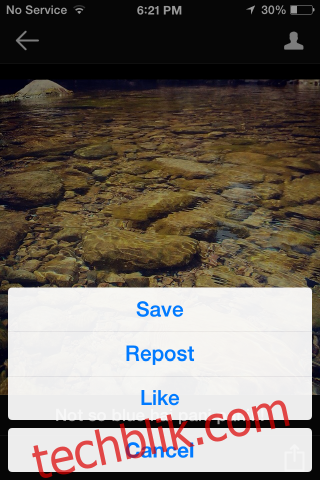Instagram 以其精美的滤镜和令人垂涎的美食照片而闻名。许多用户在分享照片前,会先使用 Instagram 进行拍照,应用各种滤镜,并利用其丰富的编辑功能,力求照片达到完美的效果。然而,对于一些人来说,如何更好地使用 Instagram 仍需进一步了解。该应用及其后台服务的一个显著特点是不支持通过其他应用程序或自身的网页界面上传照片,这只是其众多限制之一。将照片保存到本地硬盘或手机相册并非易事,不像人们预期的那样直接,但实际上有一些相当简单的方法可以实现 Instagram 照片的保存。
将 Instagram 照片保存至硬盘
如果希望将桌面端的 Instagram 照片保存到硬盘,操作相对简单。首先,您需要获取照片页面的链接。如果是您关注的用户分享的照片,只需在桌面端登录 Instagram,并从主页打开该照片即可。
接下来,右键单击照片,选择“检查元素”。这个选项在不同的浏览器中名称可能有所不同,但大多数现代浏览器都有一个 Web 控制台,这正是您需要访问的地方。如果不确定如何打开浏览器的 Web 控制台,简单的 Google 搜索将为您提供帮助。打开控制台后,查找图像的 URL。它将包含在 src 属性中,如下所示。
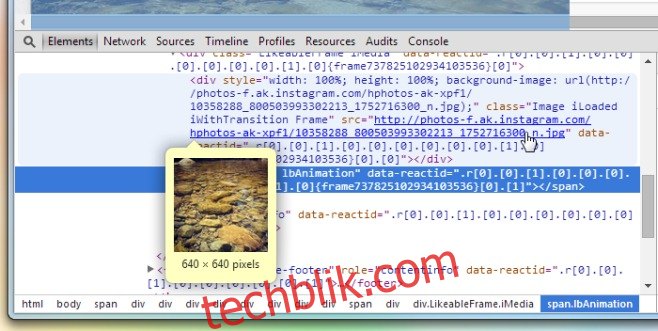
或者,如果您使用的是 Chrome 浏览器(其他浏览器可能提供类似的功能),您可以打开 Web 控制台并转到“资源”选项卡。展开“Frames”,然后展开 Instagram 文件夹,接着点击“Images”。那些名称很长,包含数字的文件就是您要查找的图片。点击列表中的图片,然后保存即可。
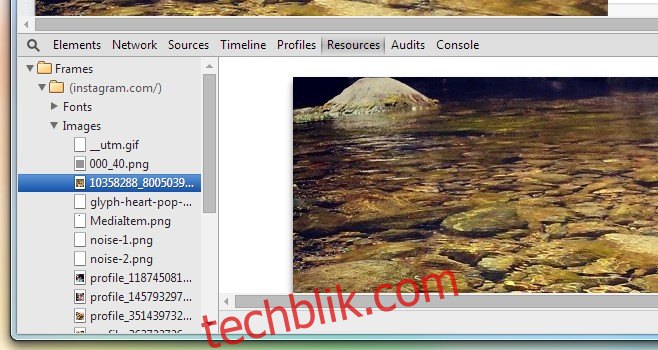
将照片保存至相机胶卷
保存自己发布的 Instagram 照片会更加容易。前往应用程序的设置,向下滚动。启用“保存原始照片”选项后,您上传到 Instagram 的每张照片都会保存到相册中,包括照片的名称、滤镜和所有其他信息。
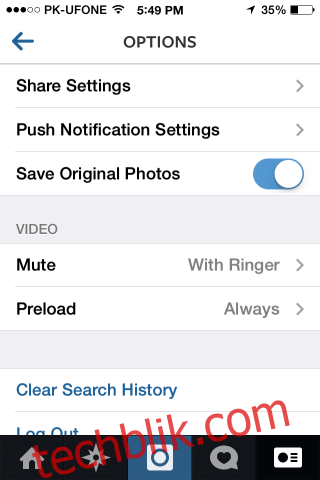
保存照片但不上传
Instagram 的滤镜效果非常出色,有时您可能只想使用该应用来应用滤镜,使照片看起来更棒,而不一定要分享照片。为此,请确保您已开启上述的“保存原始照片”选项。拍摄照片并应用您想要的滤镜后,调出控制中心并开启飞行模式。返回应用程序并点击上传照片。当然,上传会失败,但您刚刚编辑的照片已经保存到手机相册中了。当提示上传失败时,您可以取消上传。完成后,关闭飞行模式即可。
将其他用户上传的照片保存到您的手机
这时,您就需要借助第三方应用程序了。 如果您想在不使用电脑的情况下将其他用户的照片保存到手机,则需要此类应用程序。 我们推荐的应用程序是 Instagrab(或其他类似名称的应用程序)。 它可以让您保存其他用户上传的照片,如果您喜欢想要保存的照片,一切都会变得更加简单。